Πώς να ενεργοποιήσετε και να ρυθμίσετε την υπηρεσία SNMP στα Windows
Σε αυτό το άρθρο, θα συζητήσουμε τι είναι το SNMP(what is SNMP) και πώς να εγκαταστήσετε ή να ενεργοποιήσετε και να διαμορφώσετε την υπηρεσία SNMP στα Windows 10 . Το SNMP( SNMP) που σημαίνει Simple Network Management Protocol είναι ένα τυπικό πρωτόκολλο Διαδικτύου που χρησιμοποιείται για τη ρύθμιση και τη διαχείριση της επικοινωνίας μεταξύ πολλαπλών συσκευών δικτύωσης που συνδέονται μέσω IP. Επιτρέπει στους οργανισμούς να παρακολουθούν διαφορετικές συσκευές δικτύωσης, συμπεριλαμβανομένων δρομολογητών, σταθμών εργασίας, μόντεμ, μεταγωγέων, διακομιστών, εκτυπωτών κ.λπ. Το SNMP έχει ήδη διαμορφωθεί στις περισσότερες από τις συσκευές δικτύου. Και, μόλις ενεργοποιηθεί το πρωτόκολλο, αποθηκεύονται τα στατιστικά στοιχεία απόδοσης της συσκευής.

Ας συζητήσουμε τώρα το κύριο στοιχείο του SNMP .
Κύρια στοιχεία του SNMP
Ακολουθούν τα βασικά στοιχεία ενός περιβάλλοντος που διαχειρίζεται το SNMP:
SNMP manager: Είναι το κεντρικό σύστημα που διαχειρίζεται και παρακολουθεί το δίκτυο SNMP . Είναι επίσης γνωστό ως σταθμός διαχείρισης δικτύου(Network Management Station) ( NMS ) και εκτελείται σε έναν κεντρικό υπολογιστή στο δίκτυο. Ο διαχειριστής SNMP βασικά ερωτά τον πράκτορα (SNMP)SNMP , λαμβάνει αιτήματα,
Πράκτορας SNMP:(SNMP agent:) Είναι μια διαδικασία λογισμικού που δίνει την κατάσταση και τα στατιστικά στοιχεία ενός κόμβου δικτύου όταν λαμβάνει ένα ερώτημα SNMP . Είναι ένα σημαντικό στοιχείο στη διαχείριση SNMP που συλλέγει, αποθηκεύει και μεταδίδει δεδομένα παρακολούθησης σε διαχειριστές SNMP .
Διαχειριζόμενες συσκευές:(Managed Devices:) Αυτές οι συσκευές περιλαμβάνουν όλες τις συσκευές δικτύου με δυνατότητα SNMP που θέλετε να παρακολουθείτε, όπως εκτυπωτές, δρομολογητές, ασύρματες συσκευές κ.λπ.
SNMP MIB: Το (SNMP MIB:) SNMP χρησιμοποιεί μια επεκτάσιμη σχεδίαση με ιεραρχίες που ορίζονται ως Βάση Πληροφοριών Διαχείρισης(Management Information Base) ( MIB ) που χρησιμοποιεί αναγνωριστικά αντικειμένων ( OID(OIDs) ) διαχείριση οντοτήτων δικτύου. Ορίζεται κυρίως ως η μορφή ανταλλαγής πληροφοριών σε ένα μοντέλο διαχείρισης SNMP . Καθένας από τους διακομιστές δικτύου έχει αρχεία MIB που ζητούνται για τη συλλογή δεδομένων παρακολούθησης.
SNMP OID: OID γνωστό και ως αναγνωριστικά αντικειμένων(Object Identifiers) οργανώνονται στη βάση δεδομένων MIB σε μια δομή δέντρου όπου υπάρχουν διαχειρίσιμα χαρακτηριστικά όλων των προϊόντων.
Εκδόσεις SNMP
Υπάρχουν βασικά τρεις εκδόσεις του SNMP που είναι:
- SNMPv1: Η πρώτη έκδοση του πρωτοκόλλου SNMP που ορίζεται στα RFC 1155 και 1157.
- SNMPv2c: Αυτή είναι η βελτιωμένη έκδοση και ορίζεται στα RFC 1901 , RFC 1905 και RFC 1906 .
- SNMPv3: Η τελευταία έκδοση του SNMP από τώρα που προωθεί επίσης την απομακρυσμένη διαμόρφωση οντοτήτων SNMP . Είναι η πιο ασφαλής έκδοση μέχρι στιγμής και ορίζεται στα RFC 1905 , RFC 1906 , RFC 2571 , RFC 2572 , RFC 2574 και RFC 2575 .
Βασικές εντολές SNMP
Εδώ είναι οι κύριες εντολές SNMP που χρησιμοποιούνται στο μοντέλο διαχείρισης δικτύου"
- GET: Ο διαχειριστής SNMP στέλνει αιτήματα GET στις διαχειριζόμενες συσκευές για να λάβουν μία ή περισσότερες τιμές.
- GET NEXT: Αυτή η εντολή χρησιμοποιείται για την ανάκτηση της επόμενης τιμής OID στο δέντρο MIB
- GET BULK: Αυτή η εντολή χρησιμοποιείται για την αναζήτηση και την ανάκτηση μαζικών δεδομένων από έναν μεγάλο πίνακα MIB .
- SET: Για να επεξεργαστείτε ή να προσθέσετε τιμές διαχειριζόμενων συσκευών, αυτή η εντολή χρησιμοποιείται από διαχειριστές SNMP .
- TRAPS: Μια τέτοια εντολή ξεκινά από έναν πράκτορα SNMP για να στείλει ένα σήμα στον διαχειριστή SNMP όταν συμβαίνουν συμβάντα.
- INFORM: Μια άλλη εντολή που ξεκίνησε από τον πράκτορα SNMP συμπεριλαμβανομένης μιας επιβεβαίωσης όταν ο διαχειριστής (SNMP)SNMP λαμβάνει το μήνυμα.
- ΑΠΑΝΤΗΣΗ:(RESPONSE: ) Αυτή η εντολή μεταφέρει τις τιμές ή το σήμα των ενεργειών που κατευθύνονται από τον διαχειριστή SNMP .
Οι οργανισμοί πληροφορικής μπορούν να χρησιμοποιούν αποκλειστικό λογισμικό παρακολούθησης SNMP , όπως (SNMP)το PRTG Network Monitor(PRTG Network Monitor) ή το Spiceworks Network Monitor(Spiceworks Network Monitor) για τη διαχείριση και την παρακολούθηση συσκευών δικτύωσης και στατιστικών επιδόσεων. Ακολουθούν ορισμένες κοινές χρήσεις ενός εργαλείου παρακολούθησης SNMP :
- Χρησιμοποιείται για την ανακάλυψη, διαχείριση, οργάνωση και παρακολούθηση συσκευών δικτύου σε έναν οργανισμό.
- Επιτρέπει την πλήρη ορατότητα της απόδοσης των συσκευών δικτύου.
- Αναλύστε(Analyze) διάφορα στατιστικά στοιχεία και πληροφορίες συνδεδεμένων συσκευών δικτύου, όπως συνδεσιμότητα, διαθεσιμότητα, απόδοση, εύρος ζώνης, κίνηση, γραφήματα χρήσης δικτύου και άλλα.
- Επιτρέπει τη ρύθμιση ορίων για τη χρήση του δικτύου.
- Σας επιτρέπει να ενεργοποιείτε ειδοποιήσεις σε περίπτωση εξαιρέσεων ή ασυνεπειών.
Τώρα, ας δούμε πώς μπορείτε να εγκαταστήσετε και να ενεργοποιήσετε την υπηρεσία SNMP και στη συνέχεια να τη διαμορφώσετε στα Windows 10 .
Πώς να εγκαταστήσετε και να ενεργοποιήσετε την υπηρεσία SNMP στα Windows 11/10
Το SNMP(SNMP) ήταν μια προεγκατεστημένη δυνατότητα σε προηγούμενες εκδόσεις των Windows . Ωστόσο, το SNMP θεωρείται πλέον καταργημένο και μετατρέπεται σε Προαιρετική δυνατότητα / Δυνατότητα κατ' απαίτηση(Demand) ( FOD ) στα Windows 10 έκδοση 1809 και νεότερες εκδόσεις. Τα Windows συνιστούν τώρα τη χρήση του Common Information Model ( CIM ) που υποστηρίζεται από την Απομακρυσμένη Διαχείριση(Windows Remote Management) των Windows .
Στις πιο πρόσφατες εκδόσεις των Windows 10, το SNMP μπορεί να εγκατασταθεί και να ενεργοποιηθεί μέσω της εφαρμογής Ρυθμίσεις(Settings) χρησιμοποιώντας την επιλογή προαιρετικών λειτουργιών.
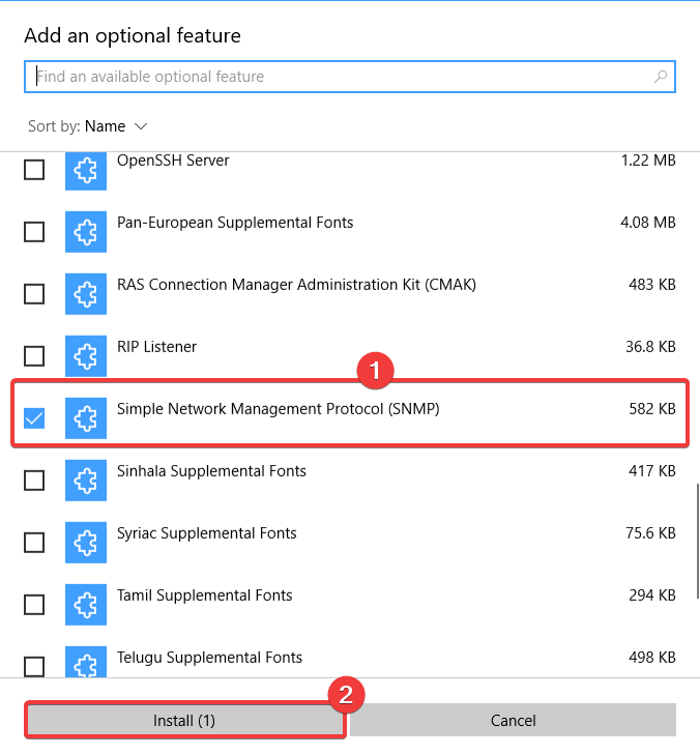
Ακολουθούν τα βήματα για να ενεργοποιήσετε και να διαμορφώσετε το SNMP στα Windows 10 χρησιμοποιώντας τις Ρυθμίσεις:
- Κάντε κλικ στο πλήκτρο πρόσβασης Windows + I για να ανοίξετε την εφαρμογή Ρυθμίσεις.
- Μεταβείτε στην κατηγορία Εφαρμογές(Apps) και μεταβείτε στην καρτέλα Εφαρμογές και δυνατότητες.(Apps)
- Πατήστε το κουμπί Προαιρετικές(Optional) λειτουργίες.
- Στη νέα σελίδα, κάντε κλικ στο κουμπί Προσθήκη(Add) δυνατότητας.
- Κάντε κύλιση(Scroll) προς τα κάτω στο Simple Network Management Protocol ( SNMP ) και επιλέξτε το.
- Πατήστε το κουμπί Εγκατάσταση(Install) για να ενεργοποιήσετε το SNMP στον υπολογιστή σας.
Μπορείτε επίσης να χρησιμοποιήσετε τον Πίνακα Ελέγχου για(Control Panel) να ενεργοποιήσετε το SNMP στον υπολογιστή σας εάν χρησιμοποιείτε παλαιότερη έκδοση των Windows 10 ή ακόμα και Windows 8.
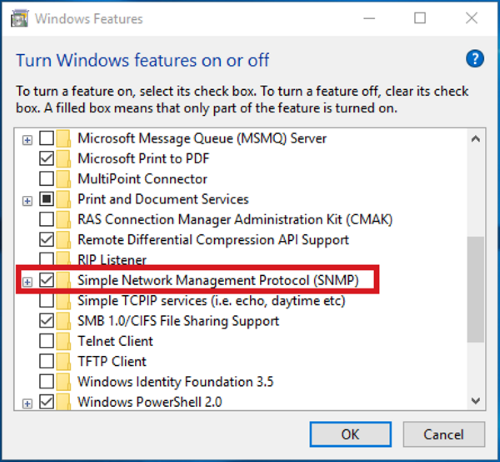
Απλώς(Simply) χρησιμοποιήστε τα παρακάτω βήματα για αυτό:
- Ανοίξτε το Run(Run) χρησιμοποιώντας Windows + R και πληκτρολογήστε τον "πίνακα ελέγχου" σε αυτό και πατήστε Enter .
- Μεταβείτε στα Προγράμματα(Programs) και δυνατότητες(Features) και, στη συνέχεια, κάντε κλικ στην επιλογή Ενεργοποίηση ή απενεργοποίηση λειτουργιών των Windows(Turn Windows) .
- Στη λίστα δυνατοτήτων των Windows(Windows Features) , επιλέξτε Simple Network Management Protocol ( SNMP ) και πατήστε OK για να το εγκαταστήσετε.
Πώς να ρυθμίσετε τις παραμέτρους της υπηρεσίας SNMP στα Windows 10
Μετά την εγκατάσταση, πρέπει να διαμορφώσετε την υπηρεσία SNMP στα Windows 10 . Υπάρχουν δύο κύριες υπηρεσίες SNMP που περιλαμβάνουν:
- Υπηρεσία SNMP(SNMP Service) – κύρια υπηρεσία παρακολούθησης και αποστολής πληροφοριών
- SNMP Trap – για λήψη μηνυμάτων παγίδας από πράκτορες SNMP και προώθηση τους στο λογισμικό διαχείρισης SNMP .
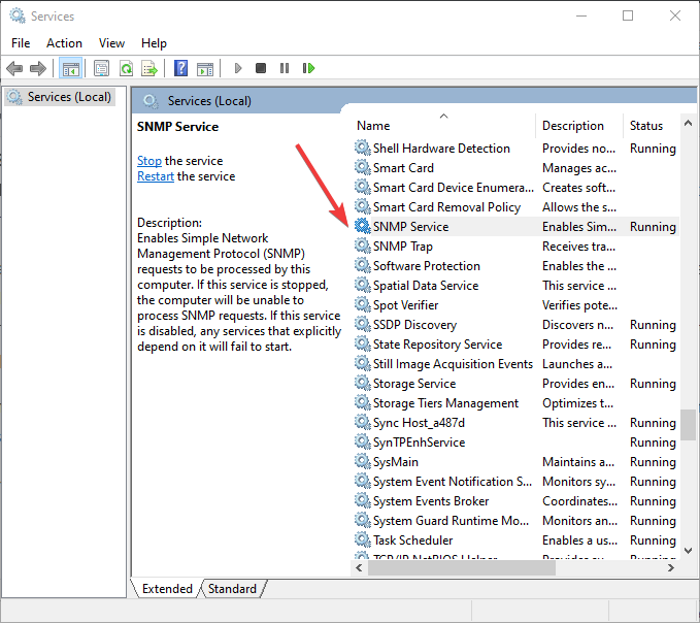
Αυτές οι υπηρεσίες πρέπει να ξεκινήσουν αυτόματα μετά την εγκατάσταση του SNMP . Μπορείτε να τα ελέγξετε και να τα διαμορφώσετε από τη Διαχείριση Υπηρεσιών(Services Manager) . Απλώς ανοίξτε την εφαρμογή Υπηρεσίες(open the Services app) πατώντας το πλήκτρο πρόσβασης Windows + R για να προκαλέσετε το παράθυρο " Εκτέλεση(Run) " και εισάγοντας το " services.msc " σε αυτό. Στο παράθυρο(Servies) "Υπηρεσίες" , κάντε κύλιση προς τα κάτω στην υπηρεσία SNMP στη λίστα και δείτε εάν εκτελείται ή όχι. Εάν δεν εκτελείται, απλώς κάντε κλικ στο κουμπί Έναρξη(Start) για να ξεκινήσει η υπηρεσία SNMP . Επίσης, ορίστε τον τύπο εκκίνησης σε Αυτόματη(Automatic) .
Μπορείτε να ρυθμίσετε περαιτέρω διάφορες ιδιότητες υπηρεσίας SNMP , όπως (SNMP)Agent, Security, κ.λπ. Απλώς(Just) κάντε δεξί κλικ στην υπηρεσία SNMP και επιλέξτε την επιλογή Ιδιότητες(Properties) .
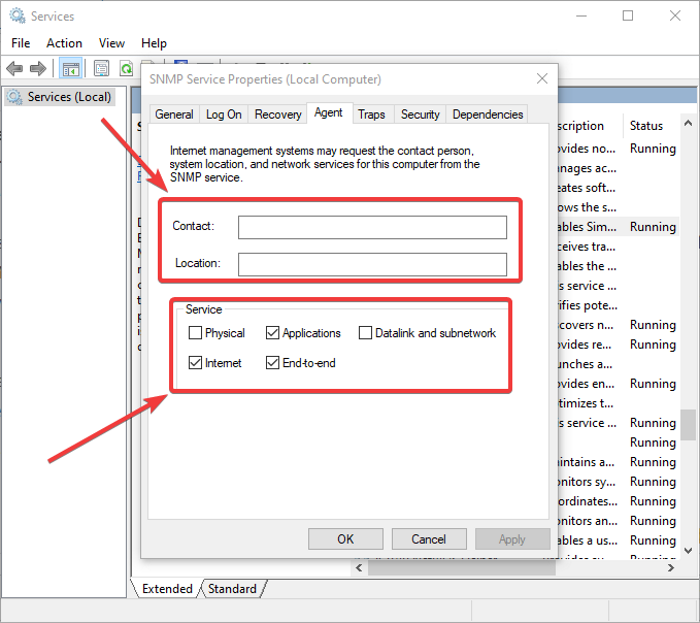
Στο παράθυρο Ιδιότητες, μεταβείτε στην καρτέλα Agent όπου μπορείτε να διαμορφώσετε τις πληροφορίες του πράκτορα SNMP . Μπορείτε να προσθέσετε στοιχεία επαφής(contact) και τοποθεσίας(location) για να καθορίσετε το όνομα επαφής του χρήστη ή του διαχειριστή και τη φυσική τοποθεσία του υπολογιστή. Επιπλέον, μπορείτε να ενεργοποιήσετε ή να απενεργοποιήσετε πέντε υπηρεσίες από τη λίστα από την οποία λαμβάνετε δεδομένα παρακολούθησης και να τα στείλετε στη συσκευή παρακολούθησης. Αυτές οι υπηρεσίες περιλαμβάνουν Physical, Applications, Datalink και subnetwork, Internet(Physical, Applications, Datalink and subnetwork, Internet,) και End-to-end .
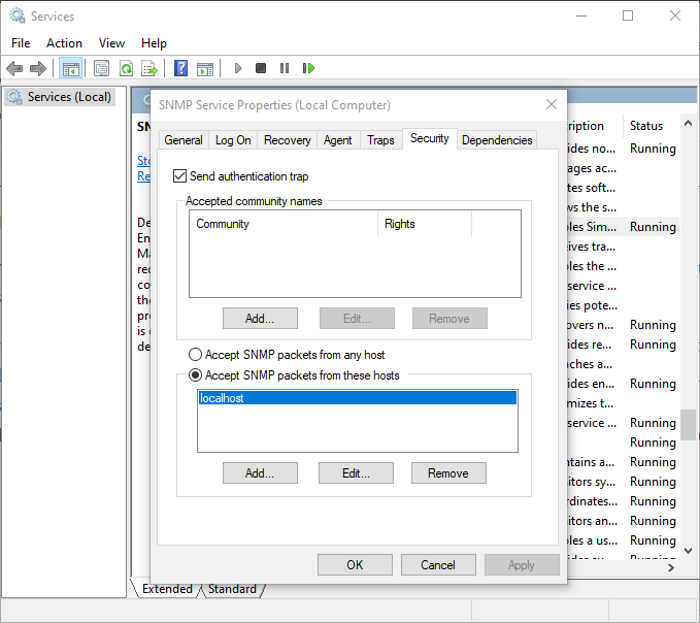
Για να διαμορφώσετε ορισμένες ρυθμίσεις που σχετίζονται με την ασφάλεια για διαφορετικούς διακομιστές SNMP , μπορείτε να μεταβείτε στην καρτέλα Ασφάλεια στο παράθυρο (Security)Ιδιότητες(Properties) . Στη λίστα Αποδεκτά(Accepted) ονόματα κοινότητας, μπορείτε να προβάλετε και να προσθέσετε κεντρικούς υπολογιστές SNMP που έχουν πιστοποιηθεί για την αποστολή αιτημάτων SNMP . Για να προσθέσετε μια κοινότητα, κάντε κλικ στο κουμπί Προσθήκη(Add) και πληκτρολογήστε το όνομα της κοινότητας. Μπορείτε να παρέχετε πρόσβαση σε None, Notify, READ ONLY, READ WRITE ή READ CREATE σε μια συγκεκριμένη κοινότητα.
Μπορείτε να προσθέσετε μια λίστα διακομιστών παρακολούθησης SNMP με διευθύνσεις IP στη λίστα Αποδοχή πακέτων SNMP από αυτούς τους κεντρικούς υπολογιστές( Accept SNMP packets from these hosts) . Αυτό γίνεται για να καθορίσετε τους διακομιστές από τους οποίους γίνονται αποδεκτά τα πακέτα SNMP . Σε περίπτωση που ενεργοποιήσετε την Αποδοχή πακέτων SNMP από οποιαδήποτε επιλογή κεντρικού υπολογιστή, δεν θα επιβληθούν περιορισμοί IP στον παράγοντα SNMP για τη λήψη πακέτων SNMP . Αυτή η επιλογή δεν είναι ασφαλής και ως εκ τούτου δεν συνιστάται σε δημόσιους υπολογιστές.
Οι διαχειριστές IT μπορούν να διαμορφώσουν περαιτέρω ορισμένες άλλες ρυθμίσεις που σχετίζονται με το SNMP και να παρακολουθούν όλες τις συνδεδεμένες συσκευές δικτύου χρησιμοποιώντας λογισμικό και εργαλεία διαχείρισης SNMP .
Ας ελπίσουμε ότι αυτό το άρθρο σας βοήθησε να μάθετε για το πρωτόκολλο SNMP και πώς μπορείτε να ενεργοποιήσετε και να διαμορφώσετε την υπηρεσία SNMP στα Windows 10 .
Διαβάστε τώρα: (Now read: )Free Network and Internet Traffic Monitor Tools for Windows 11/10.
Related posts
Πώς να χρησιμοποιήσετε το Network Sniffer Tool PktMon.exe στα Windows 10
Ενεργοποιήστε τις συνδέσεις δικτύου ενώ βρίσκεστε σε Σύγχρονη Αναμονή στα Windows 11/10
Ενεργοποιήστε ή απενεργοποιήστε τον προσαρμογέα Wi-Fi και Ethernet στα Windows 11
Πώς να αντιστοιχίσετε μια μονάδα δίσκου δικτύου ή να προσθέσετε μια μονάδα δίσκου FTP στα Windows 11/10
Πώς να διαχειριστείτε το όριο χρήσης δεδομένων στα Windows 11/10
Αντιμετώπιση προβλημάτων συνδεσιμότητας δικτύου Windows Server μέσω του PowerShell
Πώς να διορθώσετε το σφάλμα αναζήτησης DHCP Failed om Windows και Chromebook
Πώς να ορίσετε μια στατική διεύθυνση IP στα Windows 11/10
Διορθώστε τα Ping Spikes σε WiFi ή Ethernet στα Windows 11/10
Δεν μπορώ να δω άλλους υπολογιστές στο δίκτυό μου στα Windows 11/10
Η επιλογή αλλαγής δικτύου από δημόσιο σε ιδιωτικό λείπει στα Windows 11/10
Τρόπος κοινής χρήσης αρχείων μεταξύ υπολογιστών χρησιμοποιώντας LAN στα Windows 11/10
Πώς να αντιστοιχίσετε μια μονάδα δίσκου δικτύου χρησιμοποιώντας την πολιτική ομάδας στα Windows 11/10
Ο εντοπισμός δικτύου είναι απενεργοποιημένος και δεν ενεργοποιείται στα Windows 11/10
Δημιουργία αντιγράφων ασφαλείας και επαναφορά προφίλ WiFi ή ασύρματου δικτύου στα Windows 10
Πώς να βρείτε τη διεύθυνση IP του δρομολογητή στα Windows 10 - Αναζήτηση διεύθυνσης IP
Επιδιόρθωση: Ερυθρός Σταυρός X σε WiFi ή Εικονίδιο δικτύου στα Windows 11/10
Γιατί ο χρόνος Ping μου είναι τόσο υψηλός στα Windows 11/10;
Πώς να διαμορφώσετε τις καθολικές ρυθμίσεις διακομιστή μεσολάβησης στα Windows 10
Πώς να αλλάξετε το επίπεδο ελέγχου ταυτότητας LAN Manager στα Windows 11/10
